многим нравятся блестящие картинки. я научу как их делать со скриншотами, чтобы всем было понятно 
итак, начинаем.
шаг первый. выбираем картинку и открываем ее с помощью фотошопа.
Shaman Kingdom Forum |
Привет, Гость! Войдите или зарегистрируйтесь.
Вы здесь » Shaman Kingdom Forum » Увлечения (Team's) » [Фотошоп] Урок: как делать блестяшки
многим нравятся блестящие картинки. я научу как их делать со скриншотами, чтобы всем было понятно 
итак, начинаем.
шаг первый. выбираем картинку и открываем ее с помощью фотошопа.
необязательное действие - как убрать фон в картинке
сначала в окошке layers (слои) дважды щелкаем правой кнопкой мыши по слою bockground (фон), в появившемся окне нажимаем ОК, и слой переименуется в layer 0 (слой 0) и станет доступным для редактирования.
теперь выбираем волшебный ластик: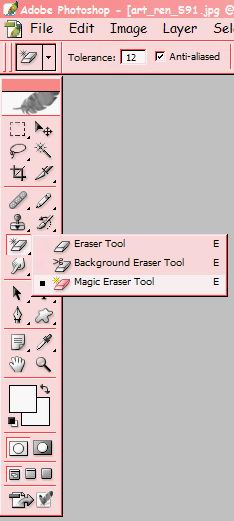
ставим его в смежный режим (contiguous)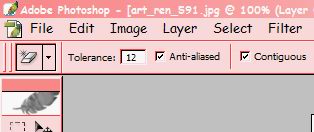
и щелкаем по фону который нужно убрать. на готовой картинке фон будет прозрачным.
шаг 2
теперь выбиваем инструмент "волшебная палочка" (magic wand tool) (или нажимаем клавишу W чтобы включить)
выделяем волшебной палочкой участки которые хотим сделать блестящими. на этой картинке я выбрала плащ. чтобы выбрать участки, по ним нужно просто щелкать мышью, УДЕРЖИВАЯ ПРИ ЭТОМ КЛАВИШУ CTRL. для более ровного выделения можно так же воспользоваться инструментом Лассо (Lasso Tool), и обрисовывать им нужные участки, также удерживая ctrl.
шаг 3. ДВАЖДЫ дублируем слой, не убирая выделение.
шаг 4.
переходим на самый верхний слой: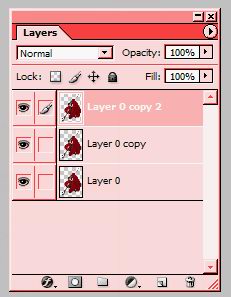
теперь нажимаем вверху окна
Filter -> Pixelate -> Mezzotint -> Medium Dots
шаг 5.
переключаемся на средний слой и нажимаем Ctrl+F
переключаемся на самый нижний слой и нажимаем Ctrl+F
снова переключаемся на самый верхний слой, ничего не нажимаем 
шаг 6. включаем инструмент КАРАНДАШ. именно карандаш, не кисть: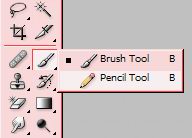
выбираем карандаш в форме блестки (crosshatch 4) размером 48. это стандартная форма, должна быть у всех: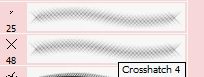
произвольно щелкаем этим карандашом внутри выделения там где хотите поставить крупные блестки
делаем самый верхний слой невидимым, переключаемся на средний слой. снова ставим блестки внутри выделения, но уже в других местах.
делаем средний слой невидимым, переключаемся на нижний слой, также ставим блестки, так же в других местах.
переключаемся на верхний слой и выбираем карандаш в форме блестки размером 25 (crosshatch 1). именно выбираем такую блестку, а не меняем размер старой.
теперь переходим в окошко Brushes и ставим галочку на Scattering. щелкаем по надписи scattering и ставим параметры:
scatter: 720%
count: 2
count jitter: 0%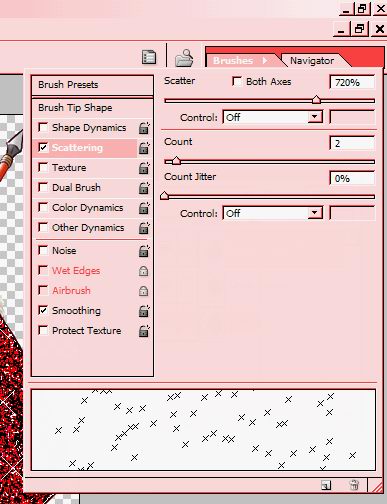
теперь просто проводим пару раз карандашом по картинке, блесток появится сразу много и в разных местах. не переборщите, много не всегда хорошо))
делаем верхний слой невидимым, переключаемся на средний. проводим карандашом в другом направлении, так же пару раз
делаем средний слой невидимым, переключаемся на нижний слой. проводим карандашом опять в другом направлении пару раз.
теперь обработка закончена. нажимаем File -> Edit In ImageReady
картинка в фотошопе закроется и переключится в редактор имейджреади.
шаг 7.
делаем 3 кадра на шкале анимации. для этого уже существующий там кадр перетаскиваем мышкой два раза на значок "duplicates current frame" (значок в виде двух квадратиков - маленький на фоне большого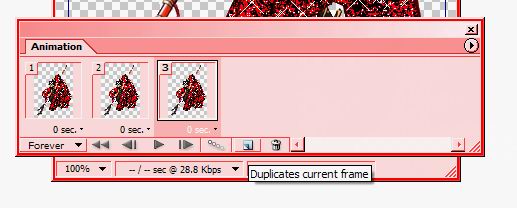
переключаемся на первый кадр (на нем цифра 1)
в окошке layers оставляем видимым ТОЛЬКО верхний слой.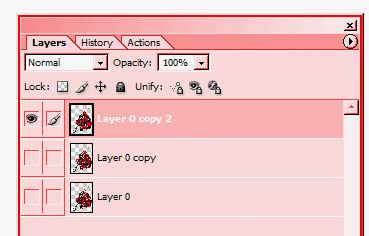
переключаемся на второй кадр (на нем цифра 2)
в окошке layers оставляем видимым ТОЛЬКО средний слой.
переключаемся на третий кадр (на нем цифра 3)
в окошке layers оставляем видимым ТОЛЬКО нижний слой.
теперь нажимаем File -> Save Optimized As...
сохраняем файл
закрываем программу и открываем то что у нас получилось)
получиться должно что-то вроде вот этого  :
:
надеюсь, кому-нибудь пригодится) выкладывайте сюда что у вас получилось)
Э-мм...Рен, у мя нет карандаша в форме крестика((( чем можно заменить?
я могу скинуть архив с этими кистями
я могу скинуть архив с этими кистями
Ага  Пожалуйста
Пожалуйста 
ня) http://shaman-kingdom.narod.ru/starry_brushes.rar
чтобы добавить кисти, нужно извлечь из архива файл в директорию
Disc C/Program Files/Adobe/Photoshop/Presets/Brushes
потом в фотошопе нажать выбор кисти, там сбоку есть круглый значок с треугольной стрелкой направо, выпадет список архивов кистей, там надо будет выбрать starry_brushes_vlada и в появившемся окошке нажать append (добавить), кисточки появятся в списке 
Отредактировано Ren (2007-05-02 01:45:15)
ВАх, огромное спасибо  Пойду пробовать
Пойду пробовать 
____________апд.___________
Они такие кавайные *.* Там целый набор *.*
Отредактировано Misa-Misa (2007-05-02 01:45:49)
делаем самый верхний слой невидимым, переключаемся на средний слой. снова ставим блестки внутри выделения, но уже в других местах.
делаем средний слой невидимым, переключаемся на нижний слой, также ставим блестки, так же в других местах.переключаемся на верхний слой и выбираем карандаш в форме блестки размером 25 (crosshatch 1). именно выбираем такую блестку, а не меняем размер старой.
теперь переходим в окошко Brushes и ставим галочку на Scattering. щелкаем по надписи scattering и ставим параметры:
scatter: 720%
count: 2
count jitter: 0%теперь просто проводим пару раз карандашом по картинке, блесток появится сразу много и в разных местах. не переборщите, много не всегда хорошо))
а как делать слои невидимыми? А то ми пробует-пробует, не получается(
чтобы сделать слой невидимым, нужно нажать на "глаз" http://img1.liveinternet.ru/images/foto/b/...5/f_5041393.jpg вот тут видно)
чтобы сделать слой невидимым, нужно нажать на "глаз" http://img1.liveinternet.ru/images/foto/b/...5/f_5041393.jpg вот тут видно)
Оу, аригато)
У ми почему-то, когда сохраняешь не движеться... Выскакивает это:
и в итоге вмест движущийся картинки получается это:
ты нажимала save optimized as...? и если да, то надо сохранять в формат GIF, он по умолчанию стоит О_о
Отредактировано Ren (2007-05-02 18:09:51)
ты нажимала save optimized as...? и если да, то надо сохранять в формат GIF, он по умолчанию стоит О_о
Да, но не фига Х_Х смотри, что у меня:
Большая просьба, не могли бы вы написать этот урок (без скриншотов и т.д.), но на русском? В смысле пути действий "Фильтры>...>...." . Просто у меня (и думаю не только у меня) русский шоп, и я минут 20 часа пыхтела с переводчиком. >< Аригато.
Большая просьба, не могли бы вы написать этот урок (без скриншотов и т.д.), но на русском? В смысле пути действий "Фильтры>...>...." . Просто у меня (и думаю не только у меня) русский шоп, и я минут 20 часа пыхтела с переводчиком. >< Аригато.
у меня тоже русский фотошоп Х_Х там всё элементарно можно разобрать ХХ что непонятно? могупоодсказать.
Отредактировано Misa-Misa (2007-05-02 22:22:36)
я всех переплюну - у меня английский фотошоп,но я все равно нифига не понял. =_="
А что такое Brushes? 
народ, если вы вообще в фотошопе не разбираетесь, лучше набейте руку на чем попроще, эти гифы сложны даже для тех кто в фотошопе как рыба в воде...
народ, если вы вообще в фотошопе не разбираетесь, лучше набейте руку на чем попроще, эти гифы сложны даже для тех кто в фотошопе как рыба в воде...
Я попробовала переустановить его, поставила галочку "гиф" на ИР но всё равно почему-то нет в имаджи-реди доступа к сохранению в данном формате Х_Х Не знаешь почему?
Я попробовала переустановить его, поставила галочку "гиф" на ИР но всё равно почему-то нет в имаджи-реди доступа к сохранению в данном формате Х_Х Не знаешь почему?
А ты точно сохраняешь как Save optimizet as?
А не просто Save as???
З.Ы Рен, аригато за урок))) @->- @->- @->- @->- @->-
Вы здесь » Shaman Kingdom Forum » Увлечения (Team's) » [Фотошоп] Урок: как делать блестяшки